
Excel 표 곱셈 계산 방법
EXCEL 표를 사용하여 자동으로 곱셈을 계산하는 방법:
권장: "Excel Tutorial"
1. 먼저 Excel을 열고 두 개의 데이터를 아무렇게나 입력합니다. 그림과 같습니다. 이제 우리는 이 두 데이터 세트의 곱을 계산하려고 합니다.

2. 아래 그림에서 선택한 데이터를 계산하려면 먼저 첫 번째 데이터 집합의 곱을 계산합니다. 이 데이터 세트를 선택하고 위의 기능 버튼을 클릭하세요. 그림과 같습니다.

3. 팝업 메뉴에 사용해야 하는 제품에 대한 공식이 없습니다. "기타 기능" 옵션을 클릭하세요.
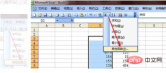
4. 기능이 삽입된 페이지에서는 사용해야 하는 제품 기능을 바로 찾을 수 없습니다. 검색 기능 빈 상자에 제품이라는 단어를 입력하고 이동 버튼을 클릭합니다.

5. 이때 선택된 함수 목록에는 목록 하단에 모든 매개변수의 곱을 계산하는 설명이 있습니다. 선택 후 확인 버튼을 클릭하면 해당 기능이 삽입된 페이지가 종료됩니다.

6. 첫 번째 데이터 세트의 곱 계산을 시작합니다. 마우스를 사용하여 방금 선택한 데이터 세트를 직접 선택하면 데이터 세트가 점선으로 표시되고 해당 데이터 세트가 함수 매개변수 상자에 표시되며 다음 위치에 계산 결과가 표시됩니다. 그림과 같이 바닥.

위 내용은 Excel 테이블 곱셈 계산 방법의 상세 내용입니다. 자세한 내용은 PHP 중국어 웹사이트의 기타 관련 기사를 참조하세요!

핫 AI 도구

Undresser.AI Undress
사실적인 누드 사진을 만들기 위한 AI 기반 앱

AI Clothes Remover
사진에서 옷을 제거하는 온라인 AI 도구입니다.

Undress AI Tool
무료로 이미지를 벗다

Clothoff.io
AI 옷 제거제

Video Face Swap
완전히 무료인 AI 얼굴 교환 도구를 사용하여 모든 비디오의 얼굴을 쉽게 바꾸세요!

인기 기사

뜨거운 도구

SublimeText3 중국어 버전
중국어 버전, 사용하기 매우 쉽습니다.

WebStorm Mac 버전
유용한 JavaScript 개발 도구

스튜디오 13.0.1 보내기
강력한 PHP 통합 개발 환경

SublimeText3 Linux 새 버전
SublimeText3 Linux 최신 버전

드림위버 CS6
시각적 웹 개발 도구




